
Perbaiki iPhone Saya Beku dan Tidak Akan Mati atau Atur Ulang
Kami telah menyusun daftar semua cara yang mungkin untuk menyelesaikan masalah ‘iPhone saya dibekukan’ dan untuk memperbaiki iPhone 7 atau 8 tidak akan mematikan atau mengatur ulang masalah. Pertama, kami akan membahas berbagai metode untuk mematikan iPhone Anda. Setelah itu, kami akan mencoba memulihkan iPhone Anda untuk mengatasi bug & gangguan. Terapkan metode ini satu per satu, hingga Anda menemukan solusi yang cocok.
Metode 1: Matikan iPhone menggunakan Tombol Keras
Berikut adalah dua cara untuk mematikan iPhone Anda menggunakan Tombol Keras:
- Temukan tombol Tidur di samping. Tekan dan tahan tombol selama sekitar sepuluh detik.
- Muncul dengungan, dan opsi geser untuk mematikan muncul di layar, seperti yang ditunjukkan di bawah ini.

- Geser ke kanan untuk mematikan iPhone Anda.
ATAU
- Tekan dan tahan tombol Volume naik/Volume turun + Tidur secara bersamaan.
- Geser pop-up untuk mematikan iPhone 7 atau 8 Anda.
Catatan: Untuk menyalakan iPhone 7 atau 8 Anda, tekan dan tahan tombol Tidur/Bangun sebentar.
Metode 2: Paksa Restart iPhone 7 atau 8
iPhone 7
- Tekan dan tahan tombol Sleep + Volume down secara bersamaan.
- Lepaskan tombol setelah Anda melihat logo Apple.
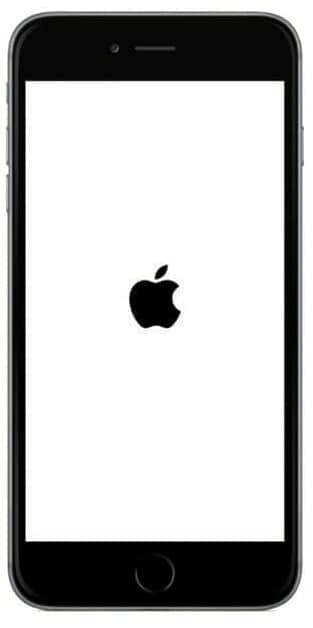
IPhone Anda sekarang akan restart, dan Anda dapat masuk menggunakan kode sandi Anda.
iPhone 8 atau iPhone 2nd Generation
- Tekan tombol Volume naik dan biarkan.
- Sekarang, tekan juga tombol Volume turun dengan cepat.
- Selanjutnya, tekan lama tombol Home hingga logo Apple muncul di layar, seperti yang ditunjukkan.

Jika Anda mengaktifkan kode sandi di perangkat Anda, lanjutkan dengan memasukkannya.
Ini adalah cara memperbaiki iPhone 7 atau 8 tidak akan mematikan masalah.
Metode 3: Matikan iPhone menggunakan AssistiveTouch
Jika Anda tidak dapat mengakses salah satu tombol keras karena kerusakan fisik pada perangkat, maka Anda dapat mencoba metode ini, untuk memperbaiki iPhone tidak akan mematikan masalah.
Catatan: AssistiveTouch memungkinkan Anda menggunakan iPhone jika Anda kesulitan menyentuh layar atau memerlukan aksesori adaptif.
Ikuti langkah-langkah yang diberikan untuk Mengaktifkan fitur AssistiveTouch:
- Luncurkan Pengaturan di perangkat Anda.
- Sekarang, arahkan ke Umum diikuti oleh Aksesibilitas.
- Terakhir, aktifkan fitur AssitiveTouch untuk mengaktifkannya.

Ikuti langkah-langkah ini untuk Mematikan iPhone dengan bantuan fitur AssistiveTouch:
- Ketuk ikon AssistiveTouch yang muncul di layar Beranda .
- Sekarang, ketuk opsi Perangkat , seperti yang ditunjukkan.
![]()
- Tekan lama opsi Lock Screen sampai Anda mendapatkan slide untuk mematikan slider.

- Gerakkan penggeser ke arah kanan.
- iPhone Anda akan dimatikan. Nyalakan dengan menekan lama tombol Samping dan coba gunakan.
Jika iPhone Anda menampilkan layar Pulihkan dan terus melakukannya bahkan setelah memulai ulang berkali-kali, Anda dapat memilih untuk mengikuti Metode 4 atau 5 untuk Memulihkan perangkat iOS Anda dan mengembalikannya ke keadaan berfungsi normal.
Metode 4: Pulihkan iPhone 7 atau 8 dari Cadangan iCloud
Terlepas dari hal di atas, memulihkan iPhone dari cadangan juga dapat membantu Anda memperbaiki iPhone tidak akan mematikan masalah. Inilah cara Anda melakukannya:
- Pertama, buka aplikasi Pengaturan . Anda akan menemukannya di layar Beranda atau menggunakan menu Pencarian .
- Ketuk Umum dari daftar opsi yang diberikan.

- Di sini, ketuk opsi Reset .
- Anda dapat menghapus semua foto, kontak, dan aplikasi yang disimpan di iPhone Anda dengan mengetuk Hapus semua Konten dan Pengaturan . Lihat gambar yang diberikan untuk kejelasan.

- Sekarang, hidupkan perangkat dan arahkan ke layar Aplikasi & Data .
- Masuk ke akun iCloud Anda dan ketuk Pulihkan dari opsi Cadangan iCloud, seperti yang disorot.

- Cadangkan data Anda dengan memilih opsi cadangan yang sesuai dari bagian Pilih Cadangan .
Metode 5: Pulihkan iPhone menggunakan iTunes dan Komputer Anda
Bergantian, Anda dapat memulihkan iPhone menggunakan iTunes, seperti yang dijelaskan di bawah ini:
- Luncurkan iTunes dengan menghubungkan iPhone Anda ke komputer. Ini dapat dilakukan dengan bantuan kabelnya.
Catatan: Pastikan perangkat Anda terhubung dengan benar ke komputer.
- Sinkronkan data Anda:
- Jika perangkat Anda memiliki sinkronisasi otomatis AKTIF , data akan mulai ditransfer, seperti foto, lagu, dan aplikasi yang baru ditambahkan yang telah Anda beli, segera setelah Anda mencolokkan perangkat Anda.
- Jika perangkat Anda tidak disinkronkan sendiri, Anda harus melakukannya sendiri. Di panel kiri iTunes, Anda akan melihat opsi berjudul, Summary . Ketuk di atasnya, lalu ketuk Sync . Dengan demikian, penyiapan sinkronisasi manual selesai.
- Setelah menyelesaikan langkah 2, kembali ke halaman informasi pertama iTunes. Ketuk opsi berjudul Pulihkan.

- Sekarang Anda akan diperingatkan dengan perintah bahwa mengetuk opsi ini akan menghapus semua media di ponsel Anda. Karena Anda telah menyinkronkan data, Anda dapat melanjutkan dengan mengetuk tombol Pulihkan .

- Saat Anda memilih opsi ini untuk kedua kalinya, proses Factory Reset dimulai.
Di sini, perangkat iOS mengambil perangkat lunaknya untuk memulihkan dirinya sendiri ke kondisi berfungsi sebagaimana mestinya.
Perhatian: Jangan lepaskan perangkat Anda dari komputer hingga seluruh proses selesai.
- Setelah Factory Reset selesai, Anda akan ditanya apakah Anda ingin Restore dari iTunes Backup, atau Set up as New iPhone . Bergantung pada kebutuhan & kenyamanan Anda, ketuk salah satu dari ini dan lanjutkan.

- Saat Anda memilih untuk memulihkan , semua data, media, foto, lagu, aplikasi, dan pesan cadangan akan dipulihkan. Bergantung pada ukuran file yang perlu dipulihkan, perkiraan waktu pemulihan akan berbeda-beda.
Catatan: Jangan lepaskan perangkat Anda dari sistem hingga proses pemulihan data selesai.
- Setelah data dipulihkan di iPhone Anda, perangkat Anda akan restart sendiri.
- Putuskan sambungan perangkat dari komputer Anda dan nikmati menggunakannya!
Metode 6: Hubungi Pusat Layanan Apple
Jika Anda telah mencoba setiap solusi yang tercantum dalam artikel ini dan masih belum berhasil, coba hubungi Pusat Servis Apple untuk mendapatkan bantuan. Anda dapat dengan mudah membuat permintaan dengan mengunjungi halaman dukungan/perbaikan Apple. Perangkat Anda dapat diganti atau diperbaiki sesuai dengan garansi dan ketentuan penggunaannya.
Direkomendasikan:
- 5 Cara Mentransfer Musik Dari iTunes Ke Android
- Perbaiki Tidak Dapat Mengirim Pesan Teks ke Satu Orang
- Cara Memulihkan Google Documents yang Dihapus
- Cara mendapatkan TikTok Cina di iOS dan Android
Kami harap panduan ini bermanfaat dan Anda dapat memperbaiki iPhone tidak akan mematikan masalah . Beri tahu kami metode mana yang paling cocok untuk Anda. Juga, jika Anda memiliki pertanyaan / komentar mengenai artikel ini, jangan ragu untuk menjatuhkannya di bagian komentar.